2019年02月07日更新
Macブラウザでウイルス感染警告が出た時の対処法
突然お使いのMacの画面にウイルスに感染したというページが表示されたら、ほとんどの方焦るでしょう。そこで本記事ではMacでウイルス感染の警告ページが出た際に取るべき行動や実際にどのような警告が出るのか例をご紹介していきます。

目次
- 1【Mac】Macでウイルスに感染したと表示された場合
- ・このウイルス警告のパターン
- ・トロイの木馬やウイルスに感染と表示される
- ・ウインドウを閉じれば大丈夫
- 2【Mac】ブラウザでのウイルス感染警告後にリンクを進んだ場合どうなる?
- ・リンクをクリック
- ・ウイルスが見つかりましたとページに表示
- ・ウイルススキャン開始
- ・ウイルススキャン結果
- ・ウイルス警告画面の対処法
- 3【Mac】ブラウザでウイルス感染警告が出たのは偽物の可能性が高い
- ・偽物のウイルス警告でソフトをインストールさせようとしている
- 4【Mac】ブラウザでウイルス感染警告が出た時の他のパターン
- ・Mac Cleanerをインストールさせようとするパターン
- ・電話をかけさせようとするパターン
- 5【Mac】本当のウイルス感染した場合に起こりうること
- ・SNSが乗っ取られる
- ・メールのやり取りが流出
- ・Macが起動しなくなる
- ・友人/知人にウイルスをばらまく可能性
- 6【Mac】ウイルス感染に対する最低限の対処法
- ・OSを常に最新のものにアップデート
- ・ブラウザを最新の状態にする
- ・ファイアウォールの設定をする
- 7【Mac】ウイルス感染に対抗するためのおすすめ有料セキュリティソフト
- ・ウィルスバスタークラウド
- ・ノートン
- ・マカフィー アンチウィルスプラス
- ・合わせて読みたい!ウイルスに関する記事一覧
【Mac】Macでウイルスに感染したと表示された場合
まずは焦らないことを心掛けて冷静に判断できるように心を落ち着かせましょう。
また気をつけることは、「インストールなどのボタンをクリックしない」、「表示されているお問い合わせの電話番号に電話をかけたりしない」、「内容がよく分からない場合には自分でネットで調べてお問い合わせする」です。
以下ではトロイの木馬などのウイルスについて紹介してきます。
このウイルス警告のパターン
下の画像を見ればわかると思いますが、ページにはMicrosoftのロゴが表示されて「システムは3つのウイルスに感染しています」と表示されています。
さらに「今すぐスキャン」と書かれていますが、これは詐欺ですので絶対にクリックしないようにご注意ください。
トロイの木馬やウイルスに感染と表示される
ここでご紹介するのは以下のような偽のメッセージ(トロイの木馬など)が表示されます。
「Web ページからのメッセージすぐに行動してください。お使いのMacでトロイの木馬ウイルス(e.tre456_worm_win)が検出されました。[OK]を押して修復処理を開始してください。」というものです。
トロイの木馬ウイルスは偽物であることがほとんどなのでトロイの木馬などが書いてあったら疑いましょう。
ウインドウを閉じれば大丈夫
トロイの木馬などが表示されたらウィンドウの右上にある「×」ボタンをクリックして、ウィンドウを閉じてください。偽のメッセージの場合は、高い確率でトロイの木馬ウイルスが入り込んでいないので安心してください。
しかしながら、それでも不安な場合には、お使いのウィルス対策ソフトでパソコンをフルスキャンしておくことでそのような不安は払拭されるでしょう。
MacではなくWindows10であれば、Windows Defenderというセキュリティソフトが入っているので、ウィルス対策ソフトを利用していない場合には、それでスキャンしてみてください。
ウインドウの閉じ方
また、Macで表示されているメッセージを閉じたとしても何回も表示されてしまったり、ウィンドウが閉じられなくて、パソコンの動作そのものが機能しなくなるケースがあります。
その場合には、Macのキーボードの「Ctrl」+「Alt」+「Del」を同時に押してタスクマネージャーを起動し、ブラウザを強制終了することをおすすめします。
 【Win・Mac】MKV動画を再生できるおすすめ無料ソフト紹介
【Win・Mac】MKV動画を再生できるおすすめ無料ソフト紹介【Mac】ブラウザでのウイルス感染警告後にリンクを進んだ場合どうなる?
Macを使っていたら突然「ウイルス警告画面」が出てきたらどうなるか恐怖を感じるでしょう。そこで下記では、いくつか、リンクを進んだ場合どうなるかと言う例として「ウイルス警告画面」をご紹介します。
そしてリンクをクリックしたらどうなるかも説明します。
リンクをクリック
Macのブラウザでのウイルス感染警告後にリンクを進んだ場合どうなるかと言うと以下のようなページが表示がされます。
それは、「“apple.com-macsecurity.info”から:ウイルスが見つかりました。
最後に訪問したウェブサイトで、お使いのMacコンピュータがウイルスに感染しました。
OKを押して、修復プロセスを開始してくださあい。」という表示です。
ウイルスが見つかりましたとページに表示
続いて、ブラウザでのウイルス感染の警告後にリンクを進んだ場合どうなるかと言うと以下のようなページが表示されました。
「今日訪問したウェブサイトで、お使いのMacコンピュータがウイルスに感染しました。お使いのOS Ⅹ ・・・・・デバイスから有害なファイルやアプリケーションを見つけて削除するために、今直ぐフルシステムスキャンが必要です。」
この表示の下には「デバイス情報」として、OSやブラウザ名、IPアドレスなどの情報が記されています。これらの情報は正確なので危機感が募ります。
ウイルススキャン開始
次はどうなるかと言うと「今すぐスキャン」をクリックすると、ウイルススキャンが始まるというものです。スキャン進行中とページが表示されて、文章をはじめ、システムファイルやレジストリなどを検索している状況です。
ほんの数秒でウイルススキャンは完了しました。
スキャンが完了したらどうなるかと言うと、Tapsnakeウイルスが検出されました。
それ以降は自動的に削除オプションを検索していました。
ウイルススキャン結果
上記に記載した削除のオプションの探索が終わるとどうなるかと言うと次のページが現れます。
【「ダウンロードが必要です」画面に移りました。お使いのMacコンピューターからTapsnakeを削除するために、Mackeeperアプリケーションをダウンロードしてください。】
その下にはウイルス情報として、ウイルス名がTapsnake、危険度が高いこと、感染したファイルが/os/apps/snake.icvであることが書かれ、ウイルスを削除するアプリケーションとして、Mackeeperというページが表示されています。
上の画像の下に「今すぐウイルスを削除」というページがありましたので、そこをクリックします。
下の画像にもあるように、上の画像でクリックしたらどうなるかと言うとMackeeperのサイトに飛びました。
ウイルス警告画面の対処法
上記で説明してきたブラウザでのウイルス感染警告後にリンクを進んだ場合どうなるかと言うと、ほとんどは全くの嘘であるので、対策も何もしないでほっといても問題ありません。
Macにウイルス感染しているか否かに関わらず、全ての端末に「ウイルスに感染しています」と警告している可能性が高いので心配しないくても問題ないです。
したがって、Macに「ウイルスに感染してしまった」と焦る必要は全くありません。
また、ウイルス駆除ツールをダウンロードされるためのサイトに飛びましたが、中にはフィッシングサイトに飛ばされるという可能性もあるので、「今すぐスキャン」をクリックしないことを心がけてください。
 macOS(Mac OS X)のバージョンを確認する方法
macOS(Mac OS X)のバージョンを確認する方法【Mac】ブラウザでウイルス感染警告が出たのは偽物の可能性が高い
日頃からMacのやスマホでネットを利用していると、いきなり「セキュリティの警告」という表示が現れて、恐怖を抱いた経験はありますでしょうか?
セキュリティ警告メッセージは様々な種類のものがあります。例えば、「セキュリティシステムが破損しています」、「ウイルスに感染しています」、「システムのアップデートが必要です」などです。
さらに、「バッテリーが損傷しています(スマホの場合)」、「このサイトのセキュリティ証明書には問題があります」なども挙げられます。
偽物のウイルス警告でソフトをインストールさせようとしている
上記でご紹介した以外にも色々なMacのセキュリティ警告メッセージがありますし、上記と同じような意味合いでも微妙に少し言い回しが違うものなども非常に多くの種類が存在しています。
こういった警告が表示されることで、多くの方は「Macのが危険な状態にある」と焦りが増してくるでしょう。
しかしながら、このようなセキュリティ警告メッセージの多くは偽物のトロイの木馬ウイルスで、上記の例ではほとんど偽物である可能性が高いです。
こういった警告によって、ある企業のソフトをインストールさせたいだけなのです。
 Macを学割はどれくらいお得?学生/教員/PTA役員がMacを安く購入する方法
Macを学割はどれくらいお得?学生/教員/PTA役員がMacを安く購入する方法【Mac】ブラウザでウイルス感染警告が出た時の他のパターン
下記でご紹介するMac Cleanerとは、悪質なアプリでウイルス感染を装い、不安を募らせ、ダウンロードを進められるMacの偽ウイルスアプリです。
真偽はともかく高品質のウイルス対策ソフトでと名乗っています。アプリそれ自体はマルウェアである証明されていませんが、Mac Cleanerの購入画面から月単位で課金プランを提案して、ユーザーにお金を支払わせるのが目的です。
Mac Cleanerをインストールさせようとするパターン
インストールさせようと促す手口は「あなたのMacは感染していませんか」という表示でWebページをみていると、突然うるさい音がなり、新しいタブが突然表示されます。
自分のMacののOSやIPなどの個人的な情報が表示されるので、偽物ではなく本物のような気持ちを抱いてしないます。
それから、トロイの木馬ウイルスに感染されたというための対策ソフトのダウンロード画面を表示して、そこから遷移する有料プランの購入画面の表示します。
慌てて考えさせる間も無く不安を駆り立てる手口は本物のようです。
Mac Cleanerが表示された場合
Mac Cleanerが表示された時の対策としては、「ダウンロードしてない場合」では素直に画面やタブを閉じる方法が効果的です。Mac Cleanerが表示される原因となったページとアプリのダウンロード画面をすぐに閉じてください。
MacBookにリスクが生じるような問題は起きていませんのでダウンロードしなければ問題ありません。
また、「無料版をダウンロードしてしまった場合」には「Mac Advanced Cleaner」を終了してください。
手順としては、Finderからアプリーケーションフォルダを開き「Mac Advanced Cleaner」を削除してさらに、ゴミ箱から「Mac Advanced Cleaner」を削除します。
最終確認としてFinderで「Mac Advanced Cleaner」を検索して、関連ファイルとかがないかを確認し、まだ削除されていない場合はゴミ箱を含め完全削除します。
万が一無料版をダウンロードした後に〇〇の問題が検出されましたら、すぐさまクリーンアップというボタンから有料版の勧誘がきますので、ダウンロードしないように気をつけてください。
電話をかけさせようとするパターン
次にご紹介するケースは「サポートに電話してしまった場合」です。対処法としては「即座に電話を切る」ことがおすすめで、リモートでPCを操作されている時は、接続を切ってもらうよう強めにいうことが重要です。
無料版をダウンロードした後に、すぐに有料版の購入画面とサポートへの問い合わせ先が表示されますが、そこで電話をしてしまうと、マトモに会話できなような人が話してきます。
全くもってこちらの話を聞かないで、ひたすらに指示を出してきて、こちらのPCの画面にリモートで接続させるためのアプリを表示させてくるのです。
さらに、わざとなのか、わかりづらくするためなのか英語で、アプリの内容がよくわからない画面でOKをクリックさせようと促してきます。
相手の指示通りに進めて行くと、サポートにリモート接続されて、マウスなどの操作を乗っ取られ、「PCのターミナルtopコマンドを叩いて重要なプロセスがすべてsleepになってます」など発言してきます。
加えて、「このMacはいま非常に遅くなってますね」などよく分からないことを散々に言われて急速にその対策をするように推し進めてきます。
ただ、MacのIPアドレスが危険、プロセスに関する説明が矛盾していてるのでPCへのリモート接続を切るように言うことをおすすめします。
有料版をダウンロードしてしまった場合
上記で示したアプリの有料版をクレジットなどで誤って購入してしまった場合には、手間は掛かりますが、消費生活センターや弁護士等に、どのような流れでアプリ業者に賠償を請求することができるか相談することをおすすめします。
警察等も悪くはないですが、簡単でリスクが少なく無料である消費生活センターが一番無難でしょう。
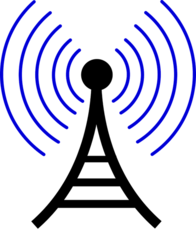 【AirDrop】Mac・iPhone間で写真/画像を転送する使い方
【AirDrop】Mac・iPhone間で写真/画像を転送する使い方【Mac】本当のウイルス感染した場合に起こりうること
現実問題、実際にMacがウイルス感染した場合にどういった状況、状態になるのか気になるでしょう。Macを普段使用している場合に、ウイルス感染に気付く可能性は低いです。
しかしながら、何の変哲も無い普通の日にいきなりいつも通り起動しなくなったり、友人からウイルスが送られたといった連絡があったりすることでウイルス感染に気が付くことがあります。
以下で、いくつか代表的な被害例をご紹介していきます。
SNSが乗っ取られる
個人のあらゆる情報が闇市場で売買されている商品になっていることを多くの方がご存知のことでしょう。金儲けのために個人情報の収集を目論むウイルスは少なくありません。
こういった種類のウイルスは慎重に気づかれないようにあらゆる情報を盗み出そうとするので、発見することに手が焼けます。
個人情報の売買についての詳しい内容は、シマンテックのSecurity Response Blogに記載されているのでそちらのサイトで確認してみてください。
少し前の2012年に発見されたと言われているMacの「OSX.Crisis」と呼ばれるウイルスは、ブラウザやメッセージアプリを使用した場合に実際に押していたキーボードの履歴を記録し、その情報を攻撃者に送信するのです。
残念ながら、このウイルスにMacが感染した状態でSNSにログインした場合には、ログイン情報が記録されて、攻撃者に送信されてしまうというシステムになっています。
この情報を受け取ったウイルス製造者が自身で不正ログインしたり、闇市場に販売してしまうことでSNSは乗っ取られてしまい、思いもよらないような投稿やメッセージを行うリスクがあります。
万が一、乗っ取られたSNSにウイルス感染に勧誘するような投稿をされてしまった場合には、スパムメールなどとは違い「友人や知人」からというだけで警戒心が無いので二次被害を引き起こされる可能性が高くなります。
メールのやり取りが流出
上記でご紹介した以外に「OSX.Sabpab」と呼ばれるウイルスがあります。そのウイルスはスクリーンショットを撮影して外部サーバへ送信するタイプのウイルスのことです。
キーボードの履歴をそのまま記録されるようなリスクはありませんが、画面を知らない人に見られるという事は、怒りや恥ずかしさなどいろんなネガティブな感情が溢れ出てきます。
例えば、恋人とのメールやメッセージのトーク画面を乗っ取られて、それを他の人など知人に読まれてしまうことは内容によっては、もう見られた人には会えないくらいの恥ずかしさを伴うでしょう。
Macが起動しなくなる
ウイルス感染に気付きにくい種類がある一方で、感染するとすぐさまにわかるものもあります。
「ウイルスが発見されたので有料版を購入してください」という表示がMacの画面に突然出てきて購入画面から画面が一向に変わらない状況になったらかなり焦るでしょう。
この件は無料の「MACDefender」や「MacProtector」と名乗る偽セキュリティソフトをインストールしてしまった時に起こった実例を指しています。
この不正ソフトはそのMac自体ををロックし、そのロック解除のための代金を要求することを目的とした悪質なものです。
こういったMacを人質としてお金儲けするような仕組みを「ランサムウェア」と言いかなり悪質なものになります。
友人/知人にウイルスをばらまく可能性
Windows向けウイルスはMacユーザーだからと言って関係ないことはありません。なぜなら、Windows向けウイルスはMacには直接影響しませんが、中にはWindowsユーザーがいて、その方々にとっては危険性があるからです。
例えば、メールを転送する時やUSBメモリを使用してファイル共有した時、Macを媒介してWindows向けウイルスを拡散させる可能性があります。
このように、MacユーザーはMac向けのウイルス感染に気をつけるだけではなく、Windows向けウイルスについても危機感を持ち頭に入れておくことが重要です。
ウイルスに感染する被害者の方に注目しがちなのは分かりますが、加害者になる可能性も100%無いとは言い切れないことを覚えておきましょう。
 【Mac】Wi-Fi(無線LAN)でインターネットに接続する方法
【Mac】Wi-Fi(無線LAN)でインターネットに接続する方法【Mac】ウイルス感染に対する最低限の対処法
一番重要な対処法が、macOSのソフトウェアアップデートを自動的に確認する設定にする対処法です。なぜなら、OSの脆弱性を修正するパッチが含まれていることが多いからで、ウイルス犯罪者はOSの脆弱性を狙って攻撃をしてきます。
OSを常に最新のものにアップデート
例えば、macOSも脆弱性が見つかりセキュリティアップデートが2014年2月末に行われ、2014年2月末に見つかった脆弱性は“ウイルス攻撃者がSSL/TLSで保護されているセッションでもデータを拾ったり書き換えたりできる”という事象でした。
上記の具体例から考えられる被害はMacユーザーがオンラインショッピングをしている際に入力するクレジットカード情報をウイルス犯罪者が盗むことが可能であるということです。
また、macOSのアップデートにはセキュリティに関するアップデートが含まれるケースが多数含まれます。ウイルス犯罪者はその脆弱性を発見してから、MacユーザーがmacOSをアップデートするまでの間を狙って攻撃を始める場合がほとんどです。
ブラウザを最新の状態にする
次の対処法はブラウザにあるバグを介して犯罪者に攻撃される可能性があるのでブラウザも最新版にしておくことが重要です。
Safariの場合の対処法では、macOSのアップデートのときに同時にアップデートされるケースが多いので、macOSの対処法と同様に考慮していきましょう。
なお、対処法では「ソフトウェア・アップデート」で自動的に確認され、Safari以外のブラウザChrome、Firefoxもデフォルトで自動更新される設定なので設定を変更しないように注意してください。
ファイアウォールの設定をする
この対処法では、外部からの情報通信と内部から外部に送られる通信を制御する役割を担うのがファイアウォールの役割です。また、macOS にはファイアウォールの機能があるので有効にするだけで許可されていない外部からの通信を防ぎます。
こうした機能(対処法)によって、不正アプリケーションが外部から勝手にデータをダウンロードするなどの不要な通信を防ぐことが可能です。
対処法の手順としては、まず、りんごマークのメニューの「システム環境設定」→「セキュリティとプライバシー」アイコンをクリックして「ファイアウォール」タブをクリックします。
Macの持ち主のの名前とパスワードを入力し、パネルのロックを解除すて「ファイアウォールを入にする」をクリックして、ファイアウォールを有効にします。
 Macが起動しない(立ち上がらない)時の対処法まとめ
Macが起動しない(立ち上がらない)時の対処法まとめ【Mac】ウイルス感染に対抗するためのおすすめ有料セキュリティソフト
他にも様々なセキュリティソフトはありますが、日本でシェアが高くて、おすすめのソフト紹介します。なお、一般ユーザーであるならば、ここで紹介するソフトが特におすすめです。
ウィルスバスタークラウド
ウイルスの対処法として第三者機関でのパターンファイルによる検出率の良い評価は多くはなく、ネット上で酷評されている場合があります。
しかしながら、多層での防御性能は比較的高いと評価されていて、第三者機関でも高めの評価を得ていますので安心して使用しても問題ありません。
ノートン
ウイルスの対処法としてネットワーク保護やファイル保護、評価による保護、ふるまい検知機能など、多種多様な機能があり、それぞれの性能が高くて、非常に完成度の高いセキュリティソフトと言われています。
マカフィー アンチウィルスプラス
家族の皆さんでWindowsでもMacでもAndroid端末などあらゆる端末に対応していて、ウイルスの対処法として"無制限"にソフトをインストールできるのです。
また、パソコンやスマホ、タブレット、さらにウェアラブル端末などが普及した際に、すべてのデバイスにセキュリティソフトをインストールできるのは大変便利で有難いことです。
まとめ
お使いのMacで突然トロイの木馬などのウイルスが感染したらどうなるのか不安になると思いますが、ほとんどが偽物であり冷静にネットでウイルス対処法などについて調べることで安全に対処できます。
是非この記事の内容(トロイの木馬ウイルスの対処法など)を熟知して安心してMacをお使いになってください。
 Apple整備済製品はお得?整備済Macを購入するメリットデメリット
Apple整備済製品はお得?整備済Macを購入するメリットデメリット合わせて読みたい!ウイルスに関する記事一覧
 OnlineVideoConverterの使い方!ウイルス感染の危険性は?
OnlineVideoConverterの使い方!ウイルス感染の危険性は? Craving Explorerのウイルスや危険性は?安全に使うには?
Craving Explorerのウイルスや危険性は?安全に使うには?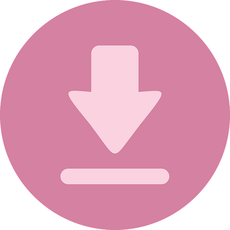 TokyoLoaderの使い方!危険性やウイルスは?
TokyoLoaderの使い方!危険性やウイルスは?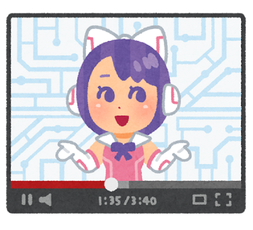 B9DM(B9GOOD)でアニメ動画を見るのは危険?ウイルスや安全性を解説
B9DM(B9GOOD)でアニメ動画を見るのは危険?ウイルスや安全性を解説









































